Aujourd'hui est le dernier et dernier épisode de la série d'articles sur la façon de créer une clé USB amorçable.
Dans les articles précédents, nous avons vu comment créer un disque amorçable sur deux des systèmes d'exploitation les plus populaires, Windows et Mac (cliquez ici ).
Cependant, un grand nombre de personnes choisissent d'utiliser Linux comme système d'exploitation principal.
Maintenant, les choses sont traditionnellement et ont été un peu compliquées pour le côté Linux.
Cependant, Ubuntu gagne en publicité en tant que système d'exploitation grand public, les choses sont devenues un peu plus faciles pour les utilisateurs qui cherchent à plonger leurs orteils dans Linux mais qui ne sont pas aussi à l'aise avec les lignes de commande et préfèrent avoir un support graphique !
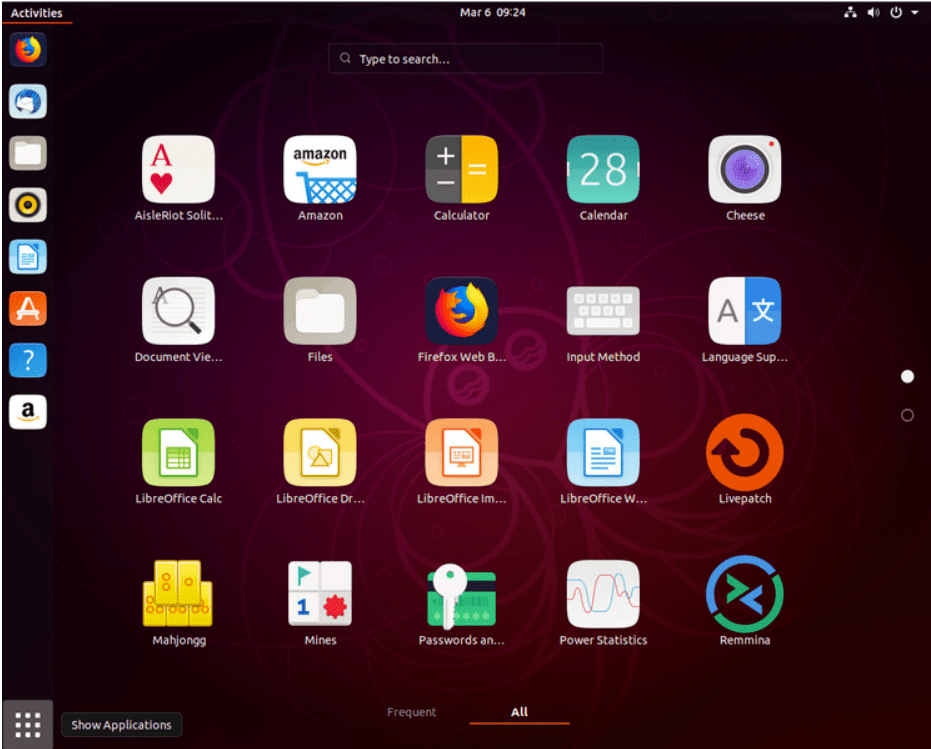
La création d'une clé USB amorçable sous Linux comporte deux procédures principales
Table des matières
Conditions préalables
- Clé USB de 8 Go.
- Un ordinateur en état de marche et une connexion Internet.
- Vous aurez également besoin de privilèges d'administrateur sur l'ordinateur.
- Un fichier ISO du système d'exploitation doit être transformé en un disque amorçable.
- Le disque doit être formaté avant d'y charger le système d'exploitation, donc si vous avez des fichiers que vous souhaitez conserver qui se trouvent dans ce lecteur Flash, assurez-vous de les sauvegarder avant de commencer le processus !
C'est tout ce dont vous avez besoin, à l'exception d'un peu de bon sens que vous auriez, j'en suis sûr ! Alors allons-y, d'accord ?
Création d'une clé USB amorçable Linux
Étape 1
Insérez une clé USB dans l'ordinateur
Étape 2
Ouvrez le tableau de bord et cliquez pour ouvrir le Application de création de disque de démarrage
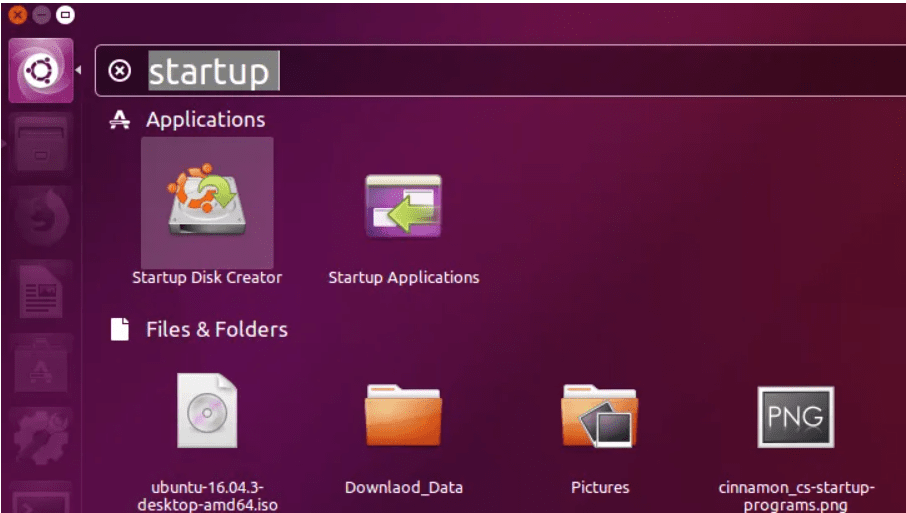
Étape 3
Cliquez sur 'Autre' et choisissez le fichier ISO que vous avez téléchargé. Sélectionnez le fichier et cliquez sur 'Ouvert' dans le coin inférieur droit de la fenêtre.
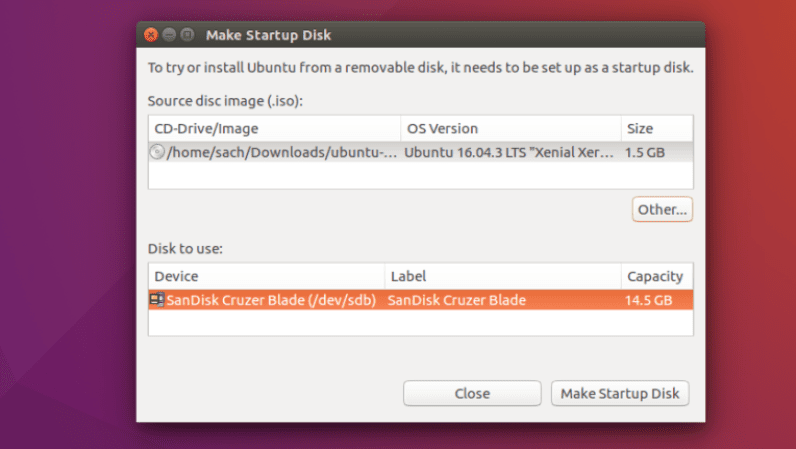
Étape 4
Sélectionnez la clé USB comme destination dans le disque pour utiliser une boîte et cliquez sur 'Créer une disquette de démarrage'.
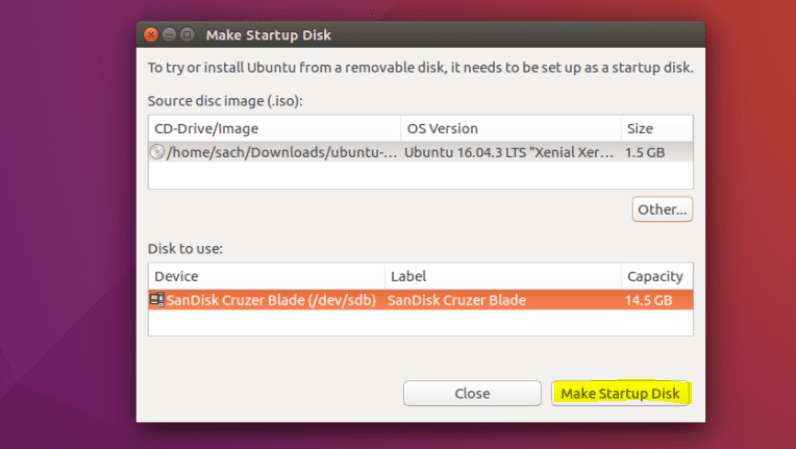
Step 5
C'est ça! Une fois le processus terminé, vous serez prêt à redémarrer votre ordinateur et à commencer l'installation d'Ubuntu.
Créer un disque amorçable Windows
même d'autres distributions Linux tant que GParted ainsi que GRUB sont installés.
Installez GParted et GRUB sur Ubuntu avec :
sudo apt-get install gparted grub-pc-bin p7zip-full ntfs-3g
Pour le BIOS avec disque dur MBR
Réécrivez la table de partition comme MS-DOS et formatez votre clé USB comme NTFS en utilisant GParted (ajoutez également le boot drapeau)
Dans GParted, cliquez avec le bouton droit sur la partition USB et sélectionnez Informations. Copiez l'UUID quelque part car vous en aurez besoin.
Copiez tous les fichiers de Windows ISO sur une clé USB à l'aide de votre gestionnaire de fichiers préféré
Allez sur une clé USB et si le dossier nommé boot a des caractères majuscules, mettez tout en minuscules en le renommant
Installez GRUB sur USB : sudo grub-install --target=i386-pc --boot-directory="/<USB_mount_folder>/boot" /dev/sdX
/dev/sdX est l'appareil (par exemple /dev/sdb, ne sauraient /dev/sdb1
Créez un fichier de configuration GRUB dans le dossier du lecteur USB boot/grub avec le nom grub.cfg
Écrivez ceci dans le fichier :
echo "Booting from USB <or whatever you want>"
insmod ntfs
search --no-floppy --fs-uuid <UUID_from_step_2> --set root
chainloader +1
boot
Démontez la clé USB et redémarrez votre PC. Choisissez l'USB comme premier périphérique de démarrage dans le BIOS et démarrez à partir de celui-ci.
Pour le mode UEFI (GPT) – Windows 64 bits uniquement
À l'aide de GParted, réécrivez la table de partition du lecteur USB en tant que GPT.
Créez une nouvelle partition principale et formatez-la comme FAT32.
Copiez tous les fichiers Windows sur la clé USB
Regardez l'USB dans le efi/boot dossier. S'il y a un dossier bootx64.efi alors vous avez terminé. La clé USB est amorçable.
Sinon, ouvrez sources/install.wim avec le gestionnaire d'archives (vous devez avoir 7z installé) et accédez à ./1/Windows/Boot/EFI. D'ici extrait bootmgfw.efi quelque part, renommez-le en bootx64.efi , et mettez-le sur USB dans efi/boot un fichier.
Si vous créez une clé USB Windows 7, copiez le boot dossier de efi/microsoft à efi dossier.
N'oubliez pas de démonter (retirer en toute sécurité) la clé USB.
Liens rapides-




